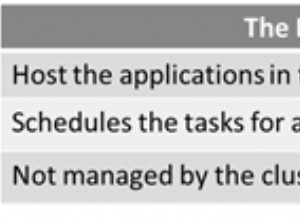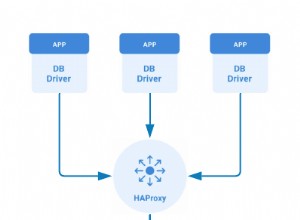Hai,
Saya akan terus menjelaskan cara Mengatasi Masalah Performa SQL Server di Seri Artikel ini.
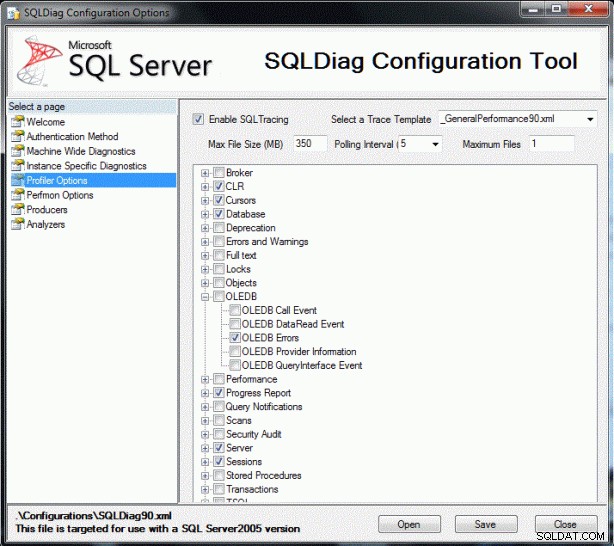
Pemecahan Masalah Kinerja SQL Server
Baca artikel sebelumnya sebelum ini.
Pemecahan Masalah Kinerja SQL Server -5 Menggunakan SQL Server Profiler
Kumpulkan Data Kinerja Menggunakan Alat SQLDiag
Ada berbagai alat untuk mengidentifikasi kelambatan dan masalah yang terjadi di Database SQL Server. Beberapa alat ini dilengkapi dengan SQL Server, sementara beberapa alat tambahan perlu Anda instal. Alat-alat tersebut adalah sebagai berikut.
- SQL Server Profiler
- Monitor Kinerja ( Perfmon )
- SQLDIAG
- PSSDIAG
- Utilitas RML
- Analisis Kinerja Log (PAL)
- SQL Nexus
Saya akan mengumpulkan data kinerja pada database sampel yang saya buat dengan alat SQLDIAG. Nah, Data kinerja apa yang dapat kami kumpulkan dengan SQLDIAG?
Dengan SQLDIAG Anda dapat mengumpulkan data berikut.
- SQL TERATAS menurut CPU, Memori, dan IO
- Nilai Penghitung Windows dan SQL Server (Disk, Memori baca / tulis).
- Konfigurasi Instance SQL Server.
- Log Peristiwa Windows dan Log SQL Server.
Sekarang mari kita buat database bernama TestDatabase dan buat tabel bernama testtable di komputer Lokal saya, dalam contoh saya bernama MYTESTINSTANCE. Saya akan membuat contoh transaksi di database TestDatabase saya.
Contoh skrip TestDatabase database dan TestTable tabel adalah sebagai berikut.
use master go create database TestDatabase go use TestDatabase create table testtable( col1 int identity(1,1) not null, col2 datetime null ) use TestDatabase alter table testtable add constraint DF_testtable_col2 default (getdate()) for col2 go
Ketika Anda berhasil menjalankan skrip ini, database bernama TestDatase dan tabel bernama testtable harus dibuat di instance lokal MYTESTINSTANCE sebagai berikut.
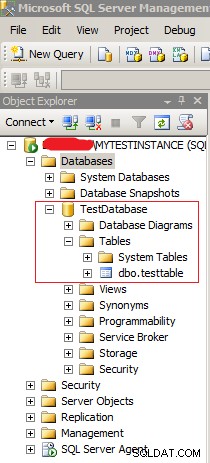
Buat file parameter bernama Configuration.xml sebagai masukan untuk alat SQLDIAG untuk membaca nilai kinerja yang diperlukan. Dalam file parameter ini, saya menentukan penambahan parameter di atas dengan panah sebagai berikut. Anda dapat mengunduh Alat Konfigurasi SQLDiag dengan mengeklik tautan ini.
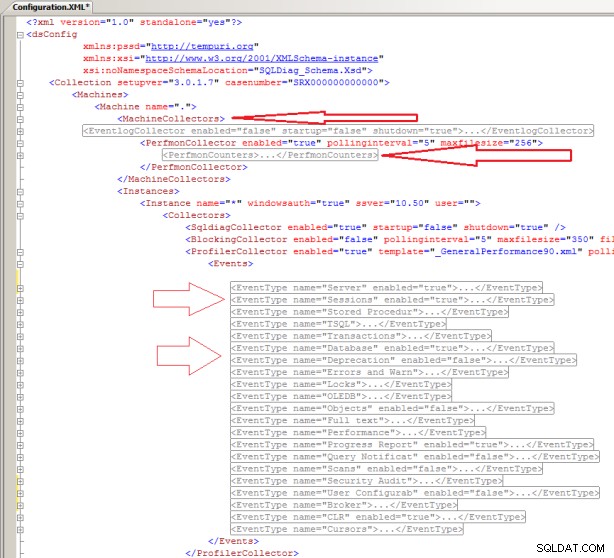
Saya akan menunjuk file Configuration.xml ini sebagai input ke alat SQLDIAG, jadi saya memindahkan file ini di bawah C:\ Program Files \ Microsoft SQL Server \ 100 \ Tools \ Binn.
File configuration.xml memiliki jalur yang sama dengan alat SQLDIAG.exe sebagai berikut.
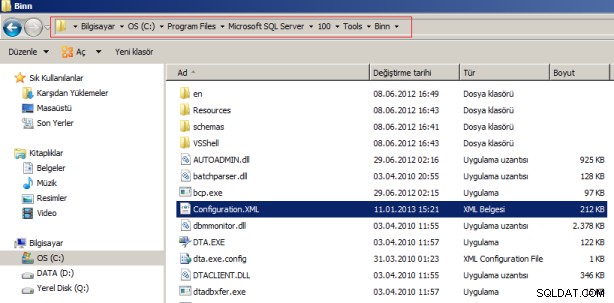
Sekarang, dengan alat SQLDIAG, saya akan menetapkan file Configuration.xml sebagai input dan mengumpulkan data kinerja untuk database TestDatabase.
Buka Command Prompt dan buka jalur tempat alat SQLDIAG berada.
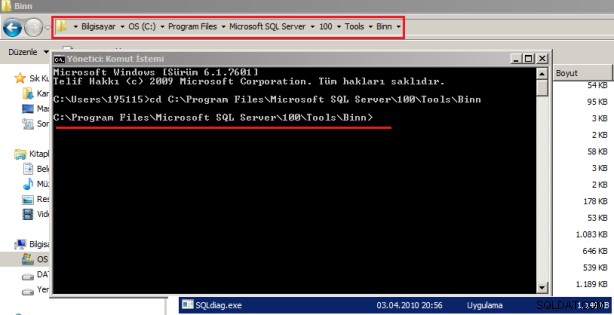
Setelah masuk ke jalur tempat alat jalur SQLDIAG, mulailah proses pengumpulan data performa selama 15 menit, berikan file Configuration.xml sebagai input dan file output ke jalur D:\ SQL_DIAG_OUTPUT seperti berikut.
SQLDIAG Code: SQLdiag /I Configuration.xml /O "D:\SQL_DIAG_OUTPUT" /E +00:15:00
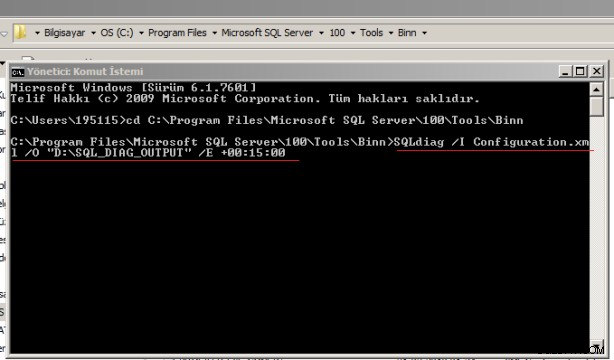
Ketika Anda menjalankan kode di atas, setelah menunggu beberapa saat perlu menunjukkan bahwa proses dimulai Pengumpulan data sebagai berikut
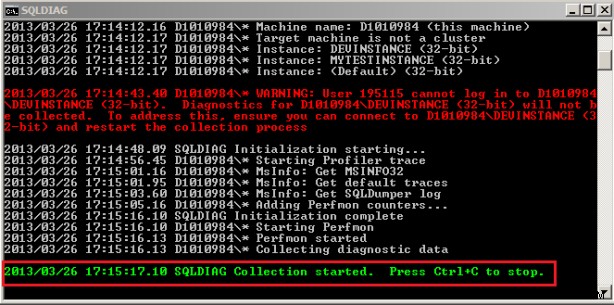
Saya telah menjalankan beberapa contoh Transaksi seperti berikut untuk dilihat di SQLDiag.
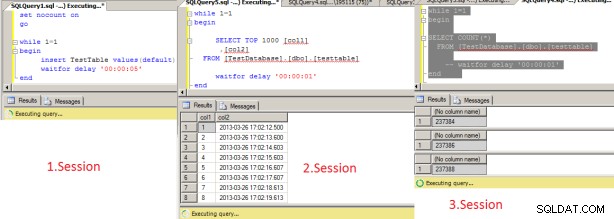
Ketika Anda pergi ke jalur D:\ SQL_DIAG_OUTPUT, di mana Anda mengeluarkan file output sebagai berikut, Anda dapat melihat bahwa banyak file jejak telah dibuat sebagai berikut:
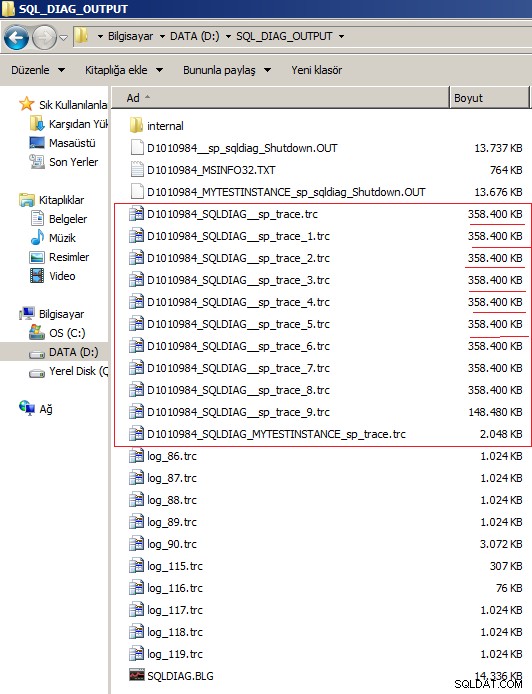
Saat Anda membuka Command prompt setelah 15 menit, Anda dapat melihat bahwa pengumpulan data telah selesai sebagai berikut.
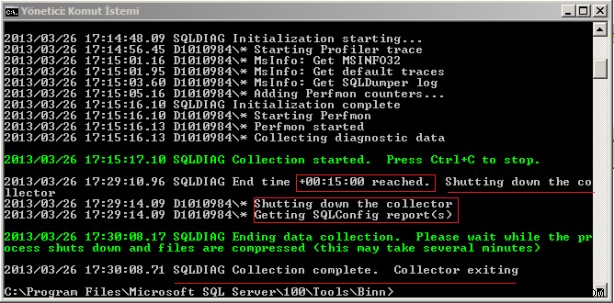
Dalam artikel saya berikutnya, saya akan membaca data yang saya kumpulkan dalam artikel ini dengan alat RML Utility dan menampilkan kueri mahal dan informasi umum tentang database dalam sebuah laporan.
Apakah Anda ingin mempelajari Tutorial DBA Microsoft SQL Server untuk Pemula, maka baca artikel berikut.
Tutorial Database SQL Server ( MSSQL DBA ) untuk Administrator Database Pemula